Mac触摸板左键失灵怎么办?Mac触摸板左键失灵解决办法。最近有使用Mac笔记本的用户询问Mac触摸板左键失灵怎么办?小编就在这里跟大家介绍一下Mac触摸板左键失灵解决办法,有需要的一起来看看吧!
1、系统默认单指点击触控板是不做任何操作的,这时常导致第一次接触苹果系统的用户在进入系统引导设置的时候,始终无法成功触发「下一步」按钮。

2、用户的习惯是点击触控板就是单机左键,而默认的设置需要按压触控板左下角位置。用户多次点击触控板无效就容易放弃体验,有挫败感。
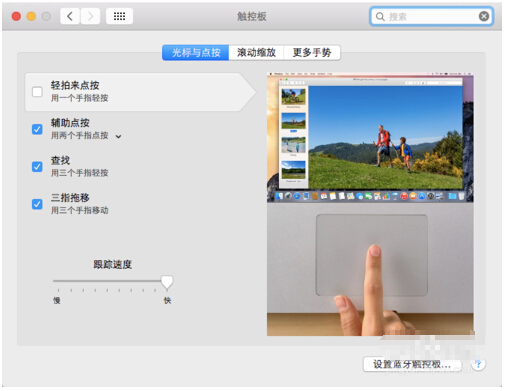
1、打开系统偏好设置
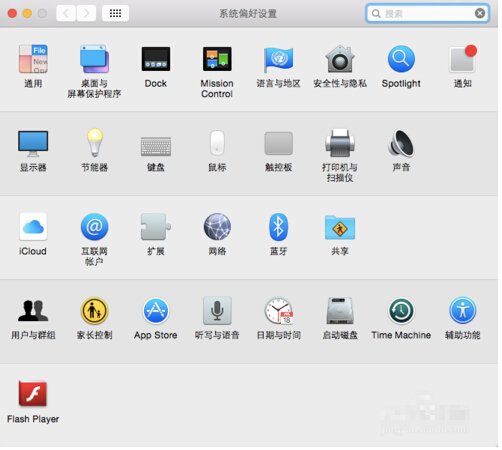
2、选择触控板
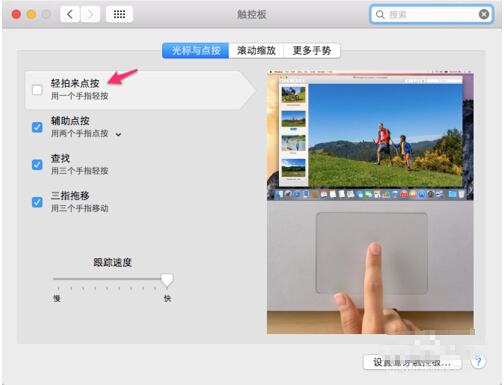
3、在轻拍来点按这一项目前面打勾。当然也可以顺便选择和学习一下其它的多手势操作。
最后点击关闭窗口设置就会自动保存了。
对我来说,这是一个需要注意的细节。

很多笔记本触控板都是智能的,通过对触控板多方面设置,我们也可以将触控板完全代替鼠标操作,如果用户也遇到苹果笔记本触控板左键失灵的问题也可以按照教程的方法来解决。
新闻热点
疑难解答